Pás karet Outlooku obsahuje všechny možnosti a příkazy, které se používají k provádění úkolů v Outlooku. Můžete například kliknout na tlačítka na pásu karet pro vytvoření nového e-mailu, odstranění e-mailů, otevření nové žádosti o schůzku nebo přiřazení kategorie k položce. Pás karet však zabere hodně prostoru na obrazovce.
Na následujícím obrázku je klasický pás karet nahoře a níže je zobrazená skupina zjednodušená pás karet. 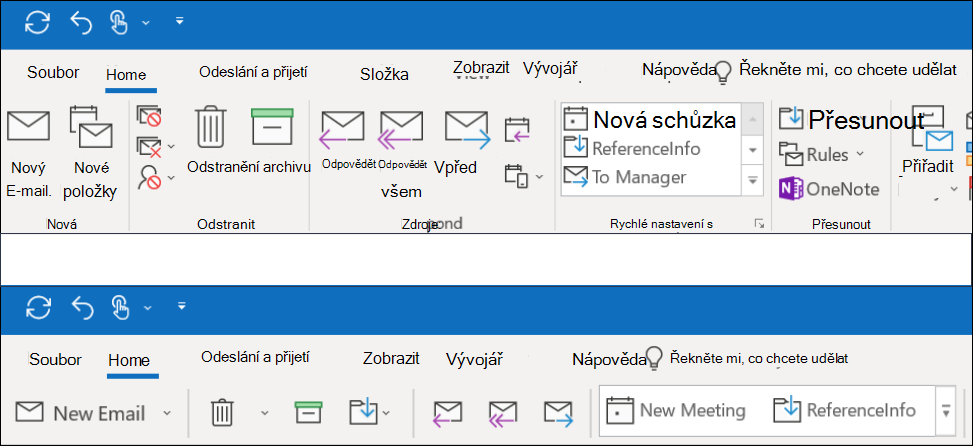
Přechod na pás karet zjednodušený
Pokud chcete přepínat mezi zjednodušenými pásy karet a klasickým pásem karet, klikněte na šipku směřující dolů v pravém dolním rohu úplného klasického pásu karet a sbalte ho na pás karet zjednodušený.
Na pásu karet se zobrazují nejčastěji používané příkazy na jednom řádku. Avšak s méně dostupným místem pro příkazy, všechna tlačítka, která jste použili k zobrazení, se vejdou na pás karet zjednodušený.
Pokud tlačítko, které potřebujete, není na pásu karet zjednodušené, máte několik možností.
-
Do pole řekněte mi, co chcete do horní části obrazovky zadejte požadovaný příkaz. Outlook vám ukáže váš příkaz, který potřebujete, a nápovědu pro tento příkaz.
-
Pokud má tlačítko na pásu karet šipku dolů vedle sebe, kliknutím na tuto šipku zobrazíte další podobné příkazy. Klasický pás karet má například tlačítka pro nové e-maily i nové položky. Na pásu karet zjednodušené můžete kliknutím na šipku vedle položky nový e-mailnajít všechny možnosti v části nové položky .
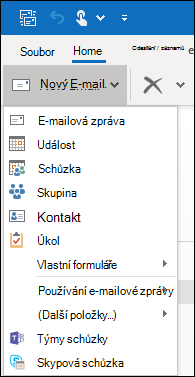
-
Další příkazy najdete kliknutím na tři tečky

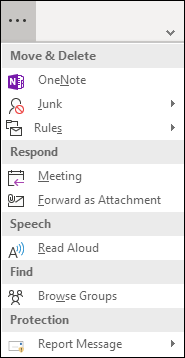
Na pásu karet je úplně přizpůsobitelná. Tlačítka pro rychlý přístup můžete připnout nebo odepnout. Viz přizpůsobení zjednodušených instrukcí pásu karet .
Vypnutí zjednodušeného pásu karet
Pokud chcete vypnout zjednodušený pás karet a vrátit se na rozbalený, klasický pás karet, klikněte na šipku dolů na pravé straně pásu karet.
Nemůžu najít potřebná tlačítka
Pokud nemůžete najít jedno z tlačítek, která potřebujete, máme referenční příručku pro kartu zjednodušený pás karet. Stačí najít tlačítko v tabulce a my vám ukážeme, kde se nachází na pásu karet zjednodušený.










